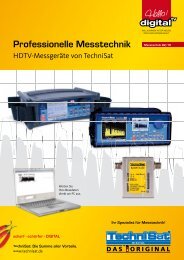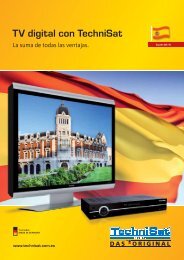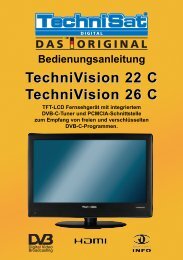Bedienungsanleitung
Bedienungsanleitung
Bedienungsanleitung
Sie wollen auch ein ePaper? Erhöhen Sie die Reichweite Ihrer Titel.
YUMPU macht aus Druck-PDFs automatisch weboptimierte ePaper, die Google liebt.
6<br />
> Markieren Sie anschließend mit den Pfeiltasten auf/ab das Feld Verbinden und<br />
bestätigen Sie mit OK.<br />
6.6.5.3 TCP/IP - Einstellungen<br />
Unter dem Punkt TCP/IP - Einstellungen können Sie die DHCP-Einstellung auswählen sowie<br />
IP-Adresse und Subnetzmaske eingeben.<br />
> Markieren Sie mit den Pfeiltasten auf/ab die Zeile TCP/IP- Einstellungen.<br />
> Öffnen Sie die TCP/IP - Einstellungen durch Drücken der Taste OK.<br />
6.6.5.3.1 IP-Modus<br />
> Markieren Sie mit den Pfeiltasten auf/ab die Zeile IP-Modus und wählen Sie mit<br />
Hilfe der Pfeiltasten rechts/links zwischen den folgenden Einstellungen:<br />
DHCP-Client Ist Ihr Receiver über einen Router mit Ihrem PC verbunden, so wählen<br />
Sie diese Einstellung aus. Der Receiver bekommt nun die IP-Adresse<br />
und die Subnetzmaske vom angeschlossenen Router zugewiesen,<br />
sofern im Router die DHCP-Funktion aktiviert ist.<br />
DHCP-Server Wählen Sie diese Einstellung, wenn Ihr Receiver direkt oder über<br />
einen Netzwerkswitch mit Ihrem PC verbunden ist. Der Receiver vergibt<br />
dem angeschlossenen PC automatisch eine IP-Adresse. Die IP-<br />
Adresse und Subnetzmaske des Receivers kann manuell konfiguriert<br />
werden.<br />
Statisch In dieser Einstellung ist die DHCP-Funktion ausgeschaltet. Das heißt,<br />
dass die IP-Adresse und Subnetzmaske manuell an die bestehenden<br />
Bedingungen Ihres Netzwerkes angepasst werden müssen. Die<br />
manuelle Eingabe zur Anpassung an Ihr Netzwerk erfolgt wie unter<br />
den Punkten 6.6.4.2 - 6.6.4.5 beschrieben.<br />
Beachten Sie, dass die Notwendigkeit der einzelnen Eingaben von<br />
der Konfiguration Ihres Netzwerkes abhängt.<br />
6.6.5.3.2 IP-Adresse<br />
Ist die DHCP-Funktion auf Statisch oder DHCP-Server eingestellt muss die IP-Adresse<br />
manuell konfiguriert werden.<br />
> Markieren Sie zur Eingabe der IP-Adresse diese mit den Pfeiltasten auf/ab.<br />
> Geben Sie mit Hilfe der Zehnertastatur die entsprechenden Ziffern ein.<br />
6.6.5.3.3 Subnetzmaske<br />
Die Subnetzmaske müssen Sie manuell konfigurieren, wenn die DHCP-Funktion auf Statisch<br />
eingestellt ist.<br />
> Markieren Sie mit den Pfeiltasten auf/ab die Zeile Subnetzmaske.<br />
> Geben Sie mit der Zehnertastatur die entsprechenden Ziffern ein.<br />
6.6.5.4 WLAN-Netzwerkeinstellungen verlassen<br />
Um das Menü WLAN-Netzwerkeinstellungen zu verlassen gibt es folgende Möglichkeiten:<br />
> Drücken Sie die grüne Funktionstaste Übernehmen.<br />
Die vorgenommenen Änderungen werden nun gespeichert und Sie kehren zum Menü<br />
50


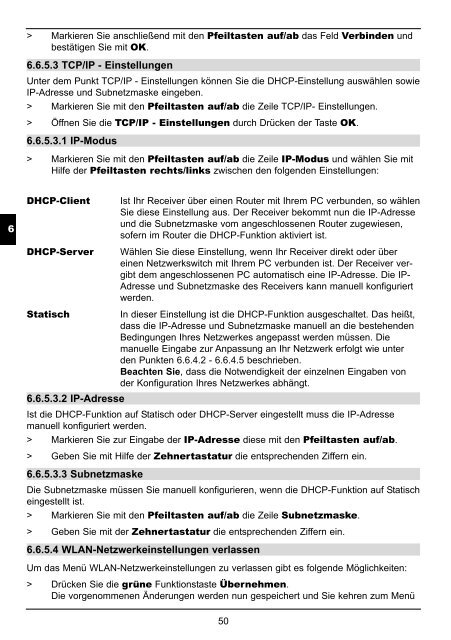


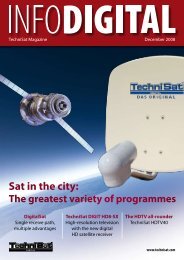
![[PDF] TV numérique avec TechniSat](https://img.yumpu.com/7390326/1/184x260/pdf-tv-numerique-avec-technisat.jpg?quality=85)